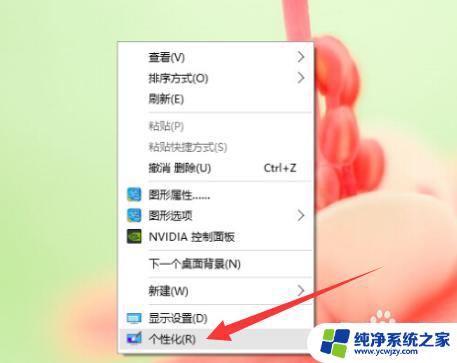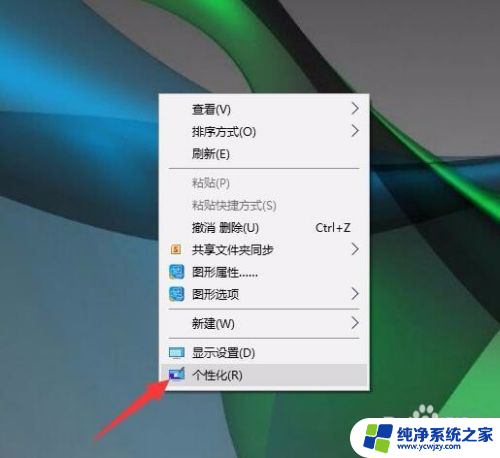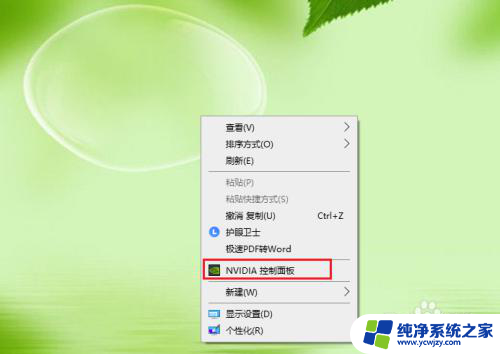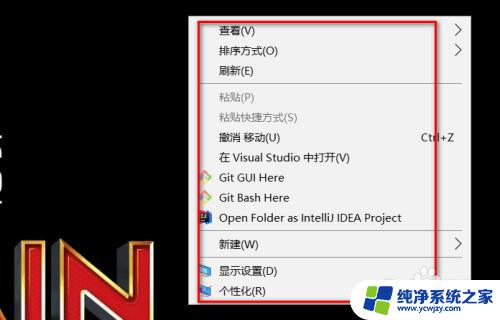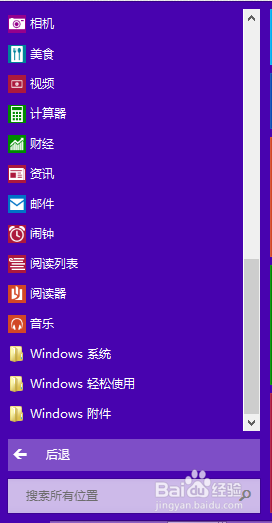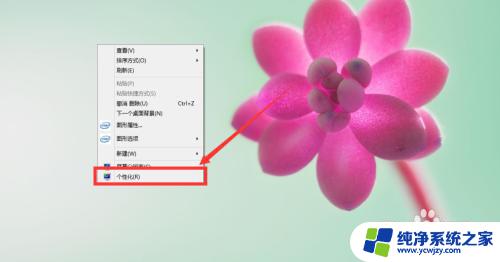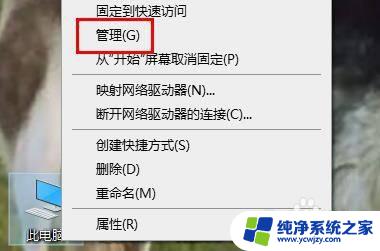win10如何调出控制面板 win10如何找到控制面板
win10如何调出控制面板,随着Win10系统的普及和使用,很多用户都发现了一个问题:如何调出控制面板?Win10与之前的Windows系统相比,进行了功能和界面的更新和优化,因此控制面板的位置和使用方法也发生了变化,在这篇文章中我们将分享如何用简单的方法,快速地找到Win10的控制面板。
具体方法:
1.首先,开机启动后进入桌面。如下所示为底部任务栏:

2.此时,只需要按住Win+X快捷键便可以调出快速访问菜单栏,如下所示:
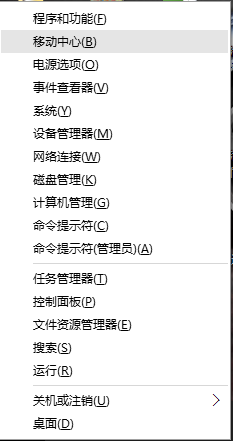
3.在调出的快速访问菜单栏中,可以看到熟悉的控制面板。左键单击即可跳转至控制面板:
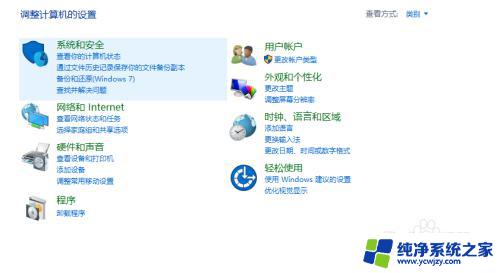
4.如果按类别查看控制面板不习惯,可以点击右上角的查看方式。更改为小图标或者是大图标便可!
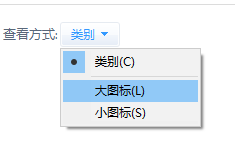
5.除了使用Win+X快捷键外,还可以通过桌面显示控制面板图标,而后双击进入控制面板!只需要在桌面右键单击,点击个性化:
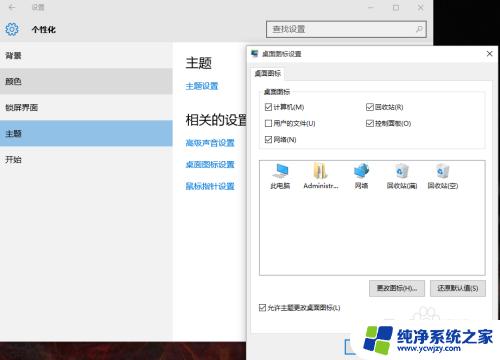
6.值得注意的是,习惯于win8系统的朋友们。切换到win10 还算顺手,不过如果你之前使用的是XP亦或是win7,可能需要一些时间适应。
以上就是Win10调出控制面板的全部内容,如果您仍不明白,可以按照本文的方法进行操作,希望本文能帮助到您。